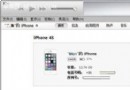iPhone7 Plus怎麼設置自定義鈴聲|蘋果7 Plus怎麼設置自定義鈴聲
編輯:蘋果技巧知識
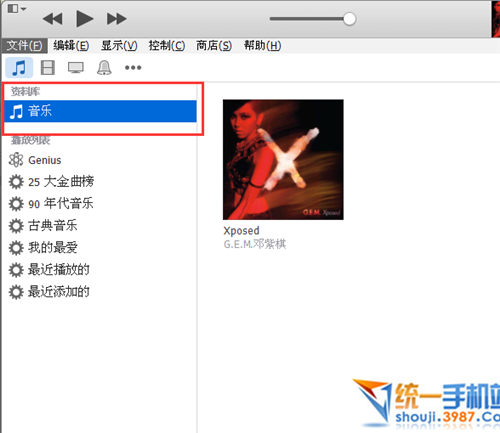 2、安裝好之後,打開iTunes,把你喜歡的音樂導入進去(提前下載好的音樂);直接拉到音樂資料庫裡面(如果不可以拖的話,那就需要你點擊左上角的文件,在裡面選擇將文件添加到資料庫就可以啦);
2、安裝好之後,打開iTunes,把你喜歡的音樂導入進去(提前下載好的音樂);直接拉到音樂資料庫裡面(如果不可以拖的話,那就需要你點擊左上角的文件,在裡面選擇將文件添加到資料庫就可以啦);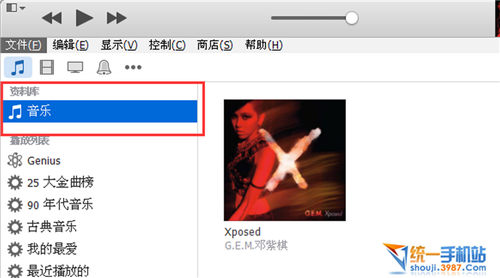 3、最好是先試聽一下,把自己喜歡的其中一段的起始時間跟結束時間記清楚;最好控制在30秒以內,因為蘋果手機鈴聲一般都是在30S左右,不宜太長;
3、最好是先試聽一下,把自己喜歡的其中一段的起始時間跟結束時間記清楚;最好控制在30秒以內,因為蘋果手機鈴聲一般都是在30S左右,不宜太長;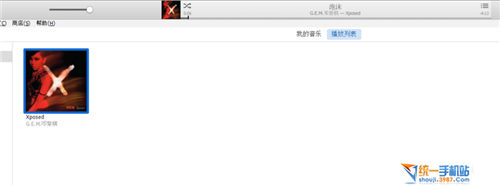 [page] 4、把時間段記錄好之後,停止播放音樂,然後再點擊該歌曲——右鍵——顯示簡介;
[page] 4、把時間段記錄好之後,停止播放音樂,然後再點擊該歌曲——右鍵——顯示簡介;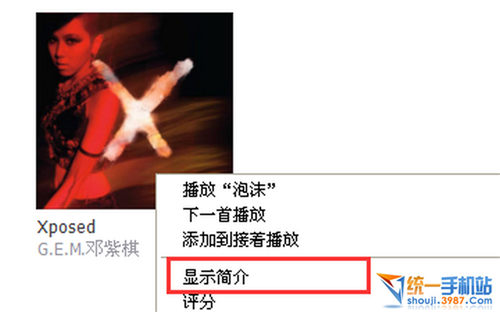 5、在顯示簡介裡面,選擇“選項”;把選項裡面的開始時間跟停止時間設置好;也就是你記錄的時間,填寫進去(該時間段就是你要截取的手機鈴聲);然後點擊確定;
5、在顯示簡介裡面,選擇“選項”;把選項裡面的開始時間跟停止時間設置好;也就是你記錄的時間,填寫進去(該時間段就是你要截取的手機鈴聲);然後點擊確定;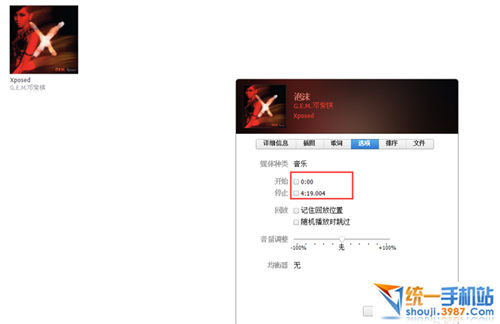 6、然後再點擊該歌曲,在下面的信息中,再點擊該歌曲名字,然後右鍵——創建AAC版本;
6、然後再點擊該歌曲,在下面的信息中,再點擊該歌曲名字,然後右鍵——創建AAC版本;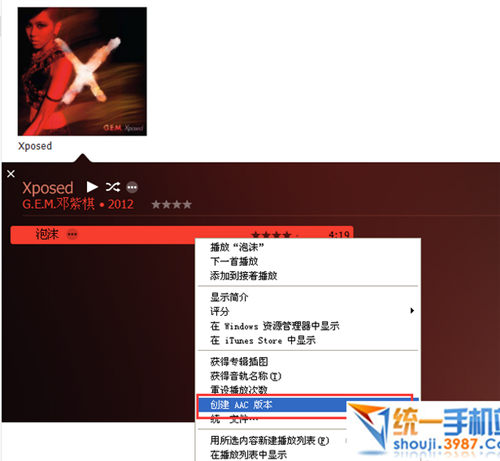 7、創建好AAC版本,就會在改革取得信息中顯示,同樣名字的短時間的歌曲;這就是你截取的手機鈴聲,但是現在還是不可以用的;
7、創建好AAC版本,就會在改革取得信息中顯示,同樣名字的短時間的歌曲;這就是你截取的手機鈴聲,但是現在還是不可以用的;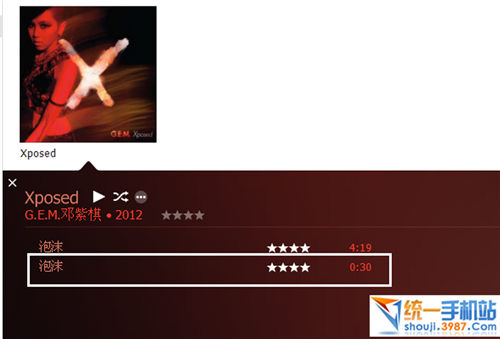 [page] 8、把創建好的手機鈴聲在本地電腦裡面找到;因為創建的AAC版本的鈴聲不是蘋果手機鈴聲的版本,必須要修改一下它的擴展名可以作為手機鈴聲來使用;把鈴聲的擴展名m4a修改成m4r就可以啦;不顯示擴展名的可以先設置顯示除擴展名在修改。
[page] 8、把創建好的手機鈴聲在本地電腦裡面找到;因為創建的AAC版本的鈴聲不是蘋果手機鈴聲的版本,必須要修改一下它的擴展名可以作為手機鈴聲來使用;把鈴聲的擴展名m4a修改成m4r就可以啦;不顯示擴展名的可以先設置顯示除擴展名在修改。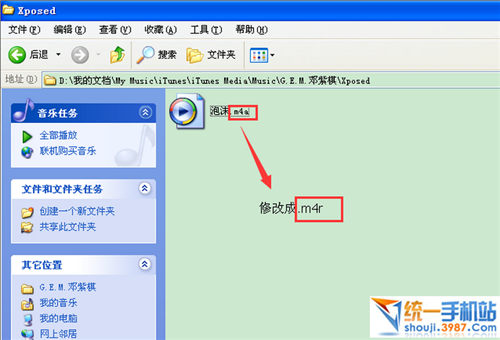 9、然後在iTunes中選擇鈴聲;把修改好的手機鈴聲直接拖進鈴聲資料庫裡面(如果不可以拖的話,同樣也是點擊左上角的文件,在裡面選擇將文件添加到資料庫就可以啦)。
9、然後在iTunes中選擇鈴聲;把修改好的手機鈴聲直接拖進鈴聲資料庫裡面(如果不可以拖的話,同樣也是點擊左上角的文件,在裡面選擇將文件添加到資料庫就可以啦)。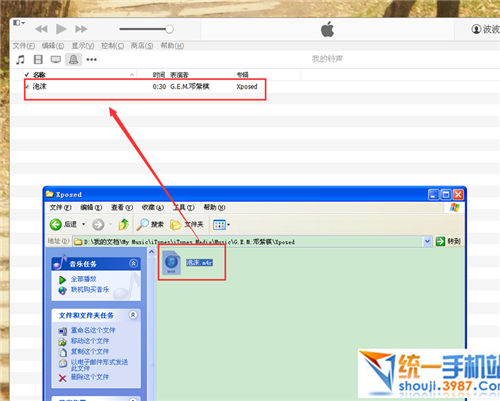 10、然後在選擇手機設備,點擊進入再在裡面可以看到手機上面的一些基本信息, 最後在連接手機開始同步到手機上面呢;
10、然後在選擇手機設備,點擊進入再在裡面可以看到手機上面的一些基本信息, 最後在連接手機開始同步到手機上面呢;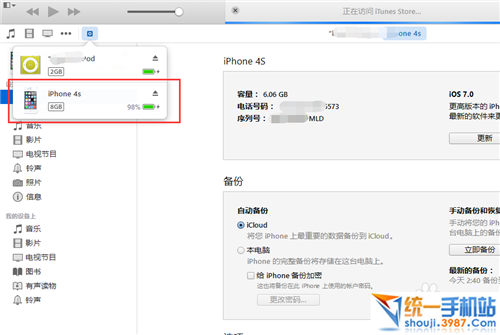 11、再點擊左側鈴聲,點擊進入,選擇右側的同步鈴聲,然後可以選擇所有的鈴聲或者是所選的鈴聲,設置完畢之後再點擊下面的應用;
11、再點擊左側鈴聲,點擊進入,選擇右側的同步鈴聲,然後可以選擇所有的鈴聲或者是所選的鈴聲,設置完畢之後再點擊下面的應用;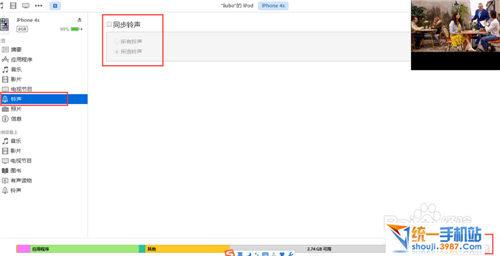 12、同步完之後,你就可以在手機設置——聲音——電話鈴聲中看到,然後點擊就可以選中使用啦;
12、同步完之後,你就可以在手機設置——聲音——電話鈴聲中看到,然後點擊就可以選中使用啦;
相關文章
+- iOS獲得以後裝備型號等信息(全)包括iPhone7和iPhone7P
- xcode8提交ipa掉敗沒法構建版本成績的處理計劃
- Objective-C 代碼與Javascript 代碼互相挪用實例
- iOS開辟之UIPickerView完成城市選擇器的步調詳解
- iPhone/iPad開辟經由過程LocalNotification完成iOS准時當地推送功效
- iOS法式開辟之應用PlaceholderImageView完成優雅的圖片加載後果
- iOS Runntime 靜態添加類辦法並挪用-class_addMethod
- iOS開辟之用javascript挪用oc辦法而非url
- iOS App中挪用iPhone各類感應器的辦法總結
- 實例講授iOS中的UIPageViewController翻頁視圖掌握器
- IOS代碼筆記UIView的placeholder的後果
- iOS中應用JSPatch框架使Objective-C與JavaScript代碼交互
- iOS中治理剪切板的UIPasteboard粘貼板類用法詳解
- iOS App開辟中的UIPageControl分頁控件應用小結
- 詳解iOS App中UIPickerView轉動選擇欄的添加辦法